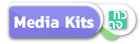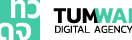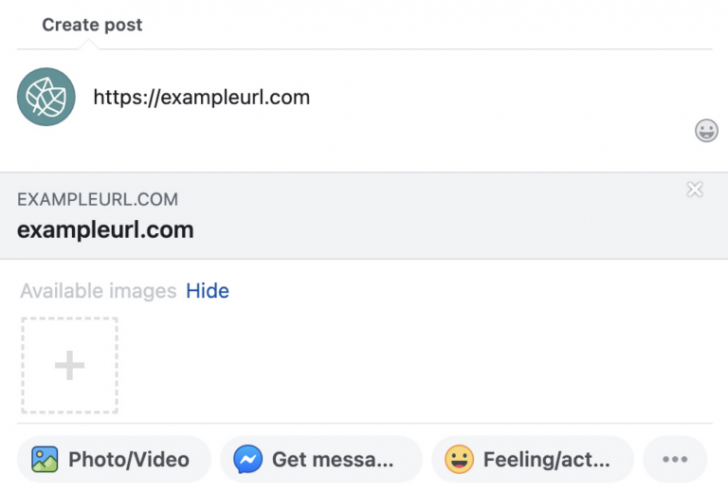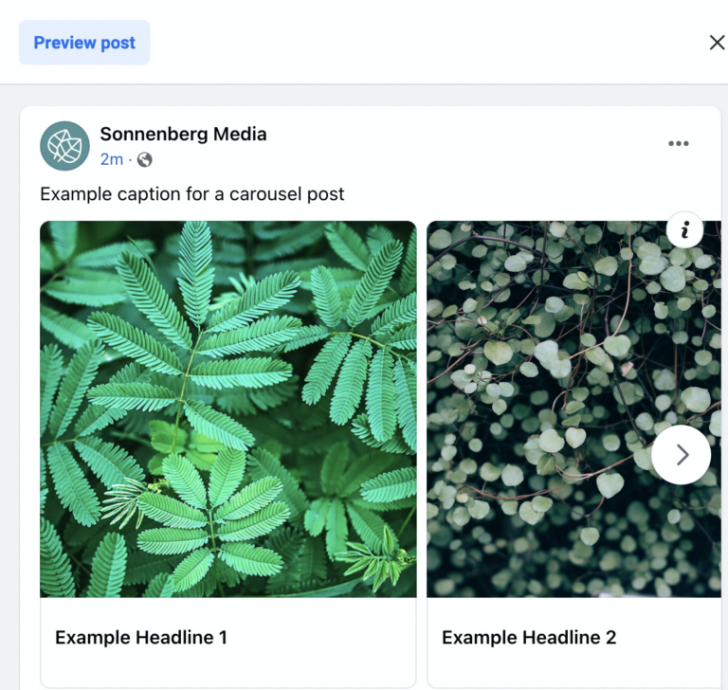Carousel Post บน Facebook คืออะไร ? มาเปลี่ยนโพสต์ธรรมดา ๆ ให้น่าสนใจมากขึ้นกัน

 l3uch
l3uch
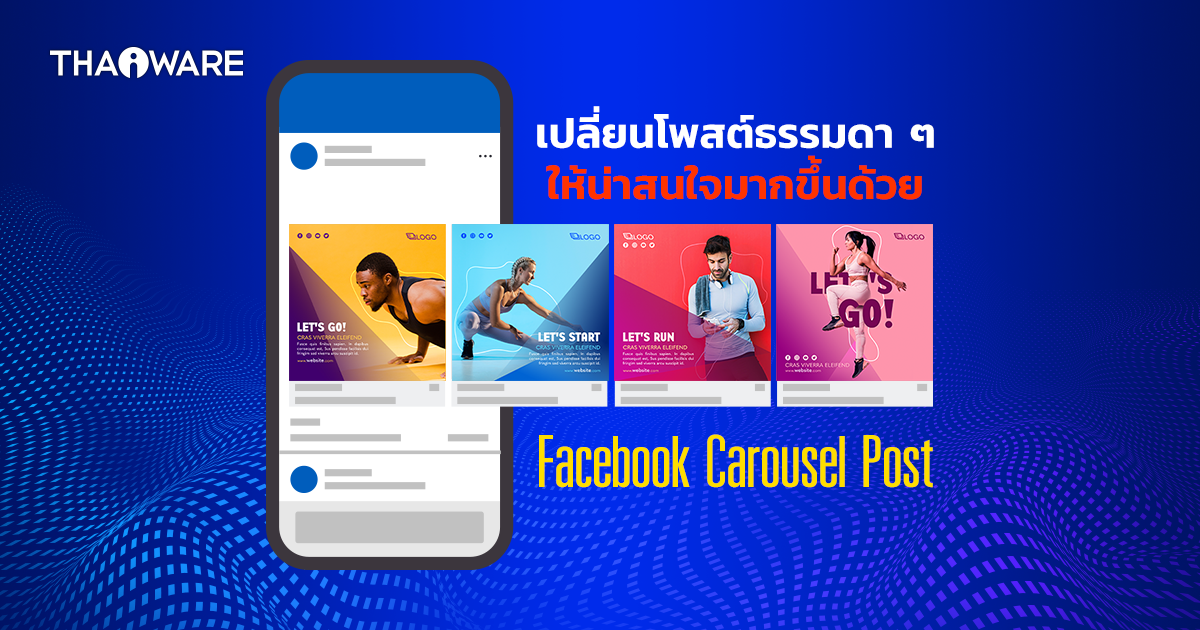

 l3uch
l3uch
เปลี่ยนโพสต์ธรรมดา ๆ ให้น่าสนใจมากขึ้นด้วย Carousel Post บน Facebook
เชื่อว่าหลาย ๆ คนน่าจะต้องเคยพบเห็น Carousel Post หรือภาพโพสต์แบบสไลด์ของ Facebook ผ่านตากันมาบ้างและรู้สึกว่าโพสต์ที่ใช้ภาพสไลด์นั้นดู "น่าสนใจ" มากกว่าภาพโพสต์หรืออัลบัมรูปธรรมดา ๆ ที่เห็นกันดาษดื่นอย่างเห็นได้ชัด
และไม่เพียงเท่านั้น จากการสำรวจยังพบอีกว่าการใช้ Carousel Post หรือโฆษณาแบบ Clickable นั้นสามารถเพิ่มยอดการเข้าชมเว็บไซต์ได้ถึง 30 - 50% เลยทีเดียว (เฉพาะบน Facebook อย่างเดียวมียอดเข้าชมสูงขึ้นราว 12%)
Carousel Post บน Facebook คืออะไร ?
(What is a Facebook Carousel Post ?)
Carousel Post บน Facebook เป็นการ โพสต์รูปภาพ (หรือวิดีโอ) ในรูปแบบสไลด์ พร้อมคำอธิบายที่สามารถเลื่อนดูรูปภาพและแตะบนรูปภาพเพื่อเข้าสู่เว็บไซต์ต่าง ๆ ได้ นิยมใช้งานเพื่อโปรโมทสินค้า, บริการ หรือเพิ่มยอดการเข้าชมเว็บไซต์ โดยการสร้างโพสต์แบบ Carousel บน Facebook จะจำกัดการสร้างได้เฉพาะบน "Page" เท่านั้น (แอคเคาท์ หรือบัญชีผู้ใช้งานทั่วไป จะไม่สามารถสร้าง Carousel Post ได้)

ภาพจาก : https://reallygooddesigns.com/facebook-carousel/
ขนาดและอัตราส่วนของ Carousel Post บน Facebook
รูปภาพ : อัตราส่วน 1 : 1 ที่ 1,080 x 1,080 Pixels ขนาดสูงสุดไม่เกิน 30MB
วิดีโอ : รองรับการใช้งานวิดีโอที่ขนาดสูงสุด 4 GB. ความยาวสูงสุด 240 นาที (รองรับเฉพาะไฟล์ .mp4 และ .mov เท่านั้น)
วิธีการสร้าง Carousel Post บน Facebook
(How to create a Facebook Carousel Post ?)
สำหรับใครอยากจะทดลองโพสต์โปรโมทสินค้าหรือบริการต่าง ๆ ของเราด้วยภาพสไลด์ (Carousel Post) บน Facebook แล้วละก็ ลองทำตามวิธีด้านล่างนี้ดูได้เลย
วิธีการสร้างภาพสไลด์ (Carousel Post) บน Facebook ผ่าน Business Manager
- เข้าไปที่ "บริการ Facebook Business Manager" จากนั้นกด "แถบเมนูด้านขวาบน"
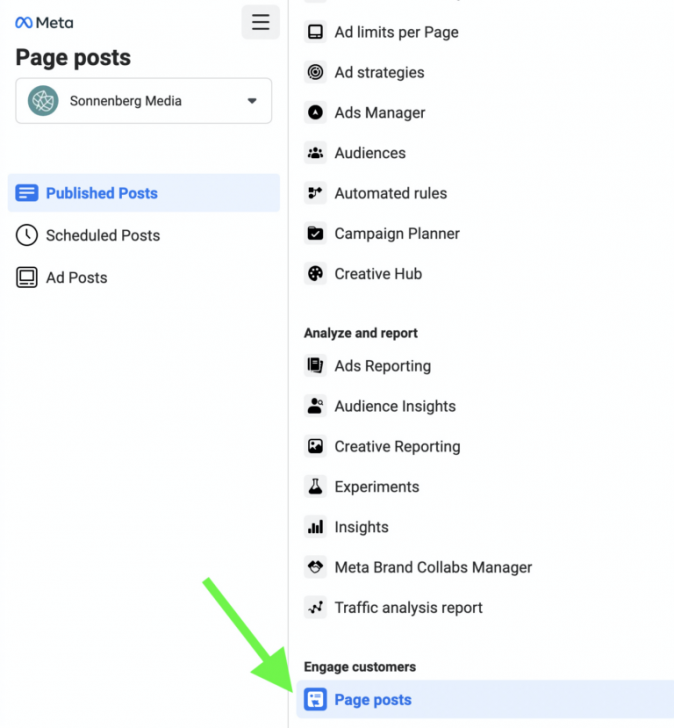
ภาพจาก : https://www.socialmediaexaminer.com/7-ways-to-use-facebook-carousel-posts/
- เลื่อนลงมาด้านล่างสุดแล้วกดที่ "เมนู Page Post" จะเห็นโพสต์ทั้งหมดบน Page ของเราและ "ตัวเลือก การสร้างโพสต์ใหม่ (Create Post)"
- กดเข้าไปที่ "เมนู Create Post" แล้วเลือก "ตัวเลือก Create a Photo Carousel"
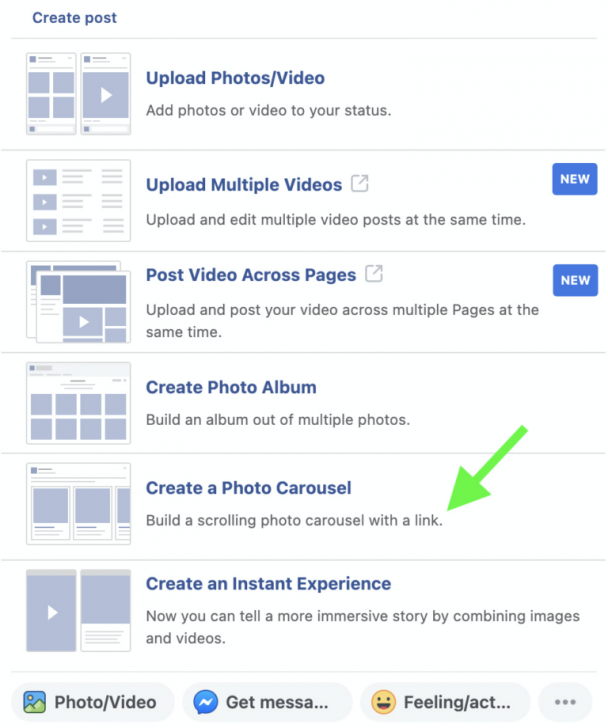
ภาพจาก : https://www.socialmediaexaminer.com/7-ways-to-use-facebook-carousel-posts/
- กรอก URL ของเว็บไซต์ปลายทางที่ต้องการแล้วกด "ปุ่ม ลูกศร (→)" จะเห็นว่ามี Preview ของลิงก์นั้น ๆ ปรากฎขึ้นมา (หากลิงก์ปลายทางมีภาพประกอบอยู่แล้วจะทำการดึงเอารูปจากบนเว็บมาแสดงผล Preview ด้วย)
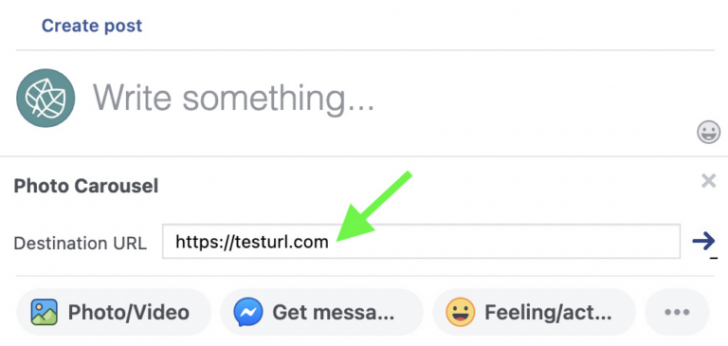
ภาพจาก : https://www.socialmediaexaminer.com/7-ways-to-use-facebook-carousel-posts/
- กดที่ "เครื่องหมาย บวก (+)" เพื่อแทรกรูปที่ต้องการให้แสดงผลบน Carousel โดยจะสามารถเลือกรูปได้สูงสุดที่ 10 รูป
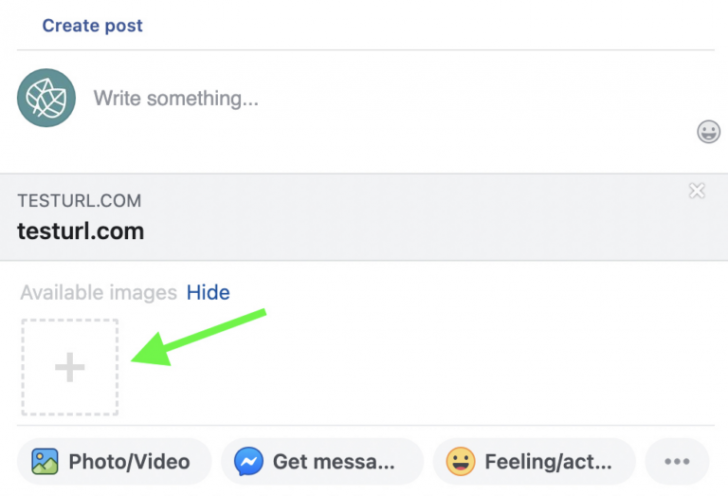
ภาพจาก : https://www.socialmediaexaminer.com/7-ways-to-use-facebook-carousel-posts/
- หากต้องการเปลี่ยนเว็บไซต์ปลายทางของรูปภาพแต่ละรูป ให้กดไปที่ "ปุ่ม Edit Destination URL" และกรอก URL ของเว็บไซต์ที่ต้องการลงไป
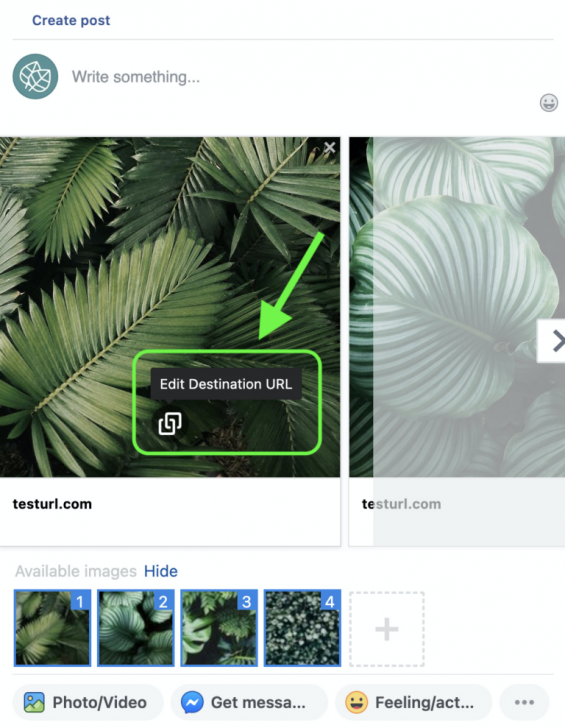
ภาพจาก : https://www.socialmediaexaminer.com/7-ways-to-use-facebook-carousel-posts/
- พิมพ์ Headline หรือคำอธิบายสั้น ๆ แทนค่าเดิม (ลิงก์ URL) และสามารถปรับเปลี่ยน Headline ของแต่ละภาพได้ตามต้องการ
- เพิ่ม Caption บนโพสต์เชิญชวนให้ผู้พบเห็นกดเลื่อนดูรายละเอียดหรือคลิกเข้าไปบนภาพ Carousel แล้วกด "ปุ่ม Publish" โดยสามารถเลือกได้ดังนี้
- ตั้งเวลาโพสต์ (Schedule for Later)
- บันทึกเป็นแบบร่าง (Save as a Draft)
- โพสต์ทันที (Publish Immediately)
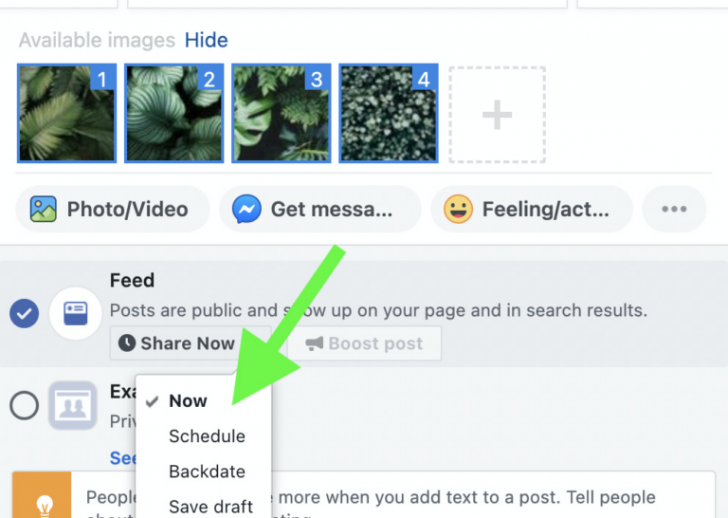
ภาพจาก : https://www.socialmediaexaminer.com/7-ways-to-use-facebook-carousel-posts/
วิธีการสร้างภาพสไลด์ (Carousel Post) บน Facebook ผ่านหน้า Page
- เปิด "หน้า การจัดการ Page" ขึ้นมาแล้วกดเข้าไปที่ "เครื่องมือ Publishing Tools"
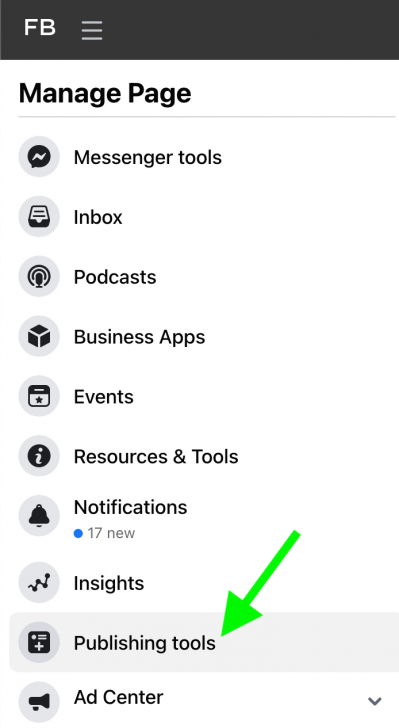
ภาพจาก : https://www.socialmediaexaminer.com/7-ways-to-use-facebook-carousel-posts/
- เลือก "เมนู Create Post" แล้วกดไปที่ "เมนู การตั้งค่า (ไอคอนฟันเฟือง)" จากนั้นกด "เครื่องมือ Classic Post Creation Tool"
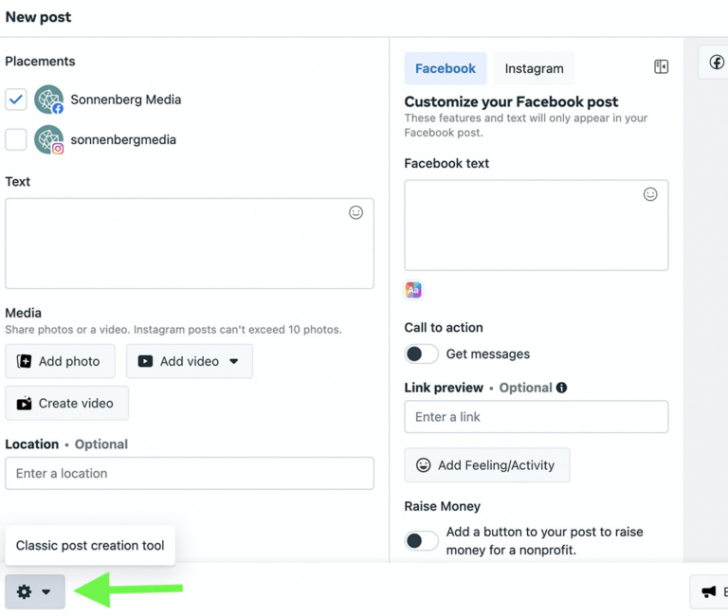
ภาพจาก : https://www.socialmediaexaminer.com/7-ways-to-use-facebook-carousel-posts/
- ทำตามขั้นตอนที่ 3 - 8 ของการสร้าง Carousel Post ผ่าน Business Manager ได้เลย
ภาพจาก : https://www.socialmediaexaminer.com/7-ways-to-use-facebook-carousel-posts/
วิธีการสร้างภาพสไลด์ (Carousel Post) บน Facebook ผ่านหน้า Ads Manager
หากต้องการโปรโมท หรือยิงโฆษณา Carousel Post ของเรา ก็จะต้องสร้าง Carousel Post ผ่าน Ads Manager
- เข้าไปที่ "เมนู Ads Manager" แล้วกดที่ "เครื่องหมาย บวก [ + ]" เพื่อสร้างแคมเปญการโฆษณาใหม่
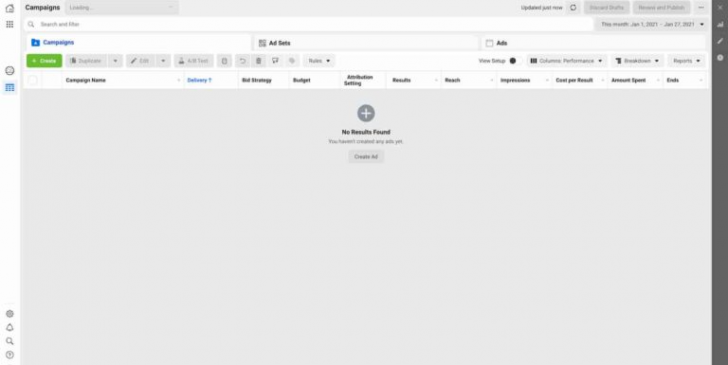
ภาพจาก : https://www.pepperlandmarketing.com/blog/how-to-create-a-facebook-carousel-ad
- เลือกจุดประสงค์ของการสร้างเคมเปญที่ต้องการ เช่น เพิ่มยอด Like ของ Page, เพิ่มยอดการเข้าชมเว็บไซต์ หรือเพิ่มยอดการรับชมวิดีโอ
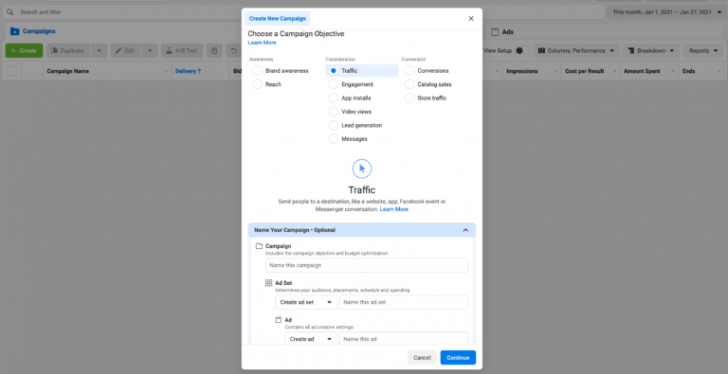
ภาพจาก : https://www.pepperlandmarketing.com/blog/how-to-create-a-facebook-carousel-ad
- กำหนด "งบ" ของการโปรโมทแคมเปญ โดยสามารถตั้งงบได้ทั้งแบบรายวัน (Daily) และ Lifetime อีกทั้งยังกำหนดช่วงเวลาการโปรโมทแคมเปญได้ในหน้านี้ด้วยเช่นกัน
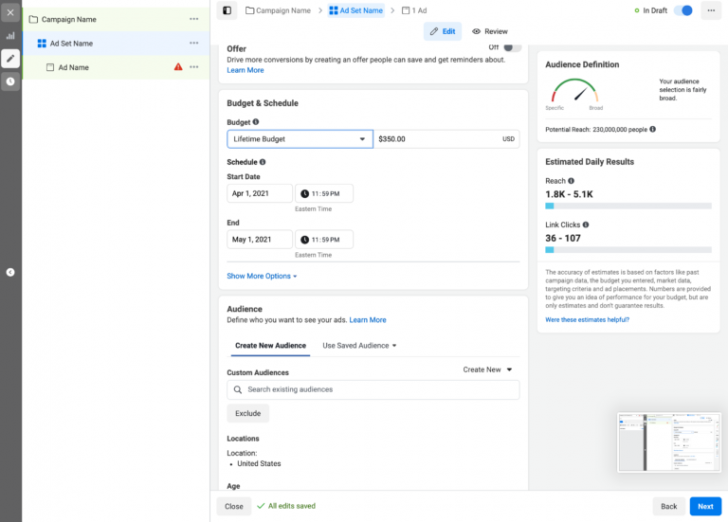
ภาพจาก : https://www.pepperlandmarketing.com/blog/how-to-create-a-facebook-carousel-ad
- ระบุขอบเขตของกลุ่มเป้าหมาย (Audience) เช่น ช่วงอายุ, ตำแหน่งที่อยู่, เพศ และรายละเอียดอื่น ๆ ของกลุ่มเป้าหมายที่ต้องการให้พบเห็นแคมเปญของเรา
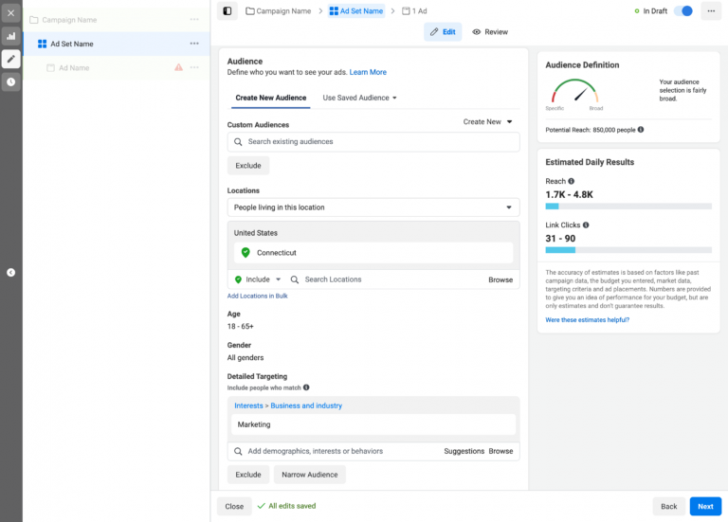
ภาพจาก : https://www.pepperlandmarketing.com/blog/how-to-create-a-facebook-carousel-ad
- เลือกรูปแบบการโฆษณาด้วยการสร้างโพสต์แบบ "Carousel" บน "Ad Setup" จากนั้นอัปโหลดรูปภาพ / วิดีโอที่ต้องการแล้วใส่ Caption คำอธิบายภาพ โดยจะสามารถเลือกได้สูงสุดที่ 5 ภาพ / วิดีโอ
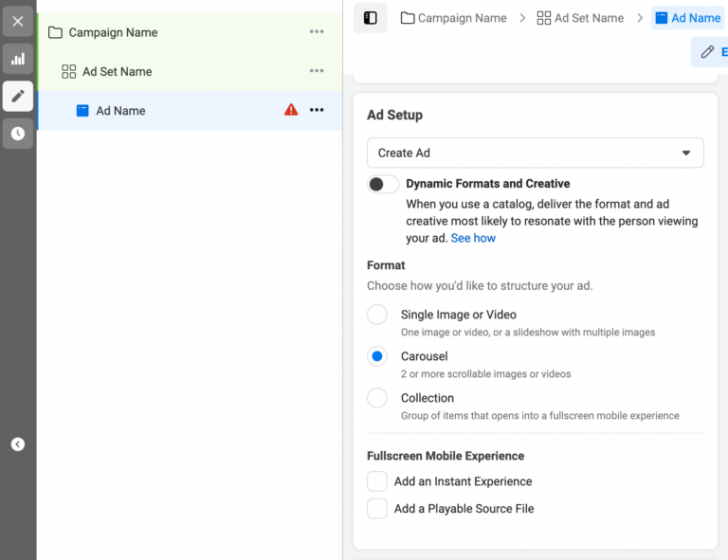
ภาพจาก : https://www.pepperlandmarketing.com/blog/how-to-create-a-facebook-carousel-ad
- แทรกปุ่ม CTA ใน "เมนู Ad Creative" จากนั้นเลือกประเภทการโฆษณา
Manual Ad Carousel
กำหนดค่า และจัดการโพสต์ Carousel ด้วยตัวเอง จะสามารถใส่ภาพได้สูงสุดถึง 10 ภาพ (คล้ายการโพสต์แบบไม่ยิงโฆษณา)
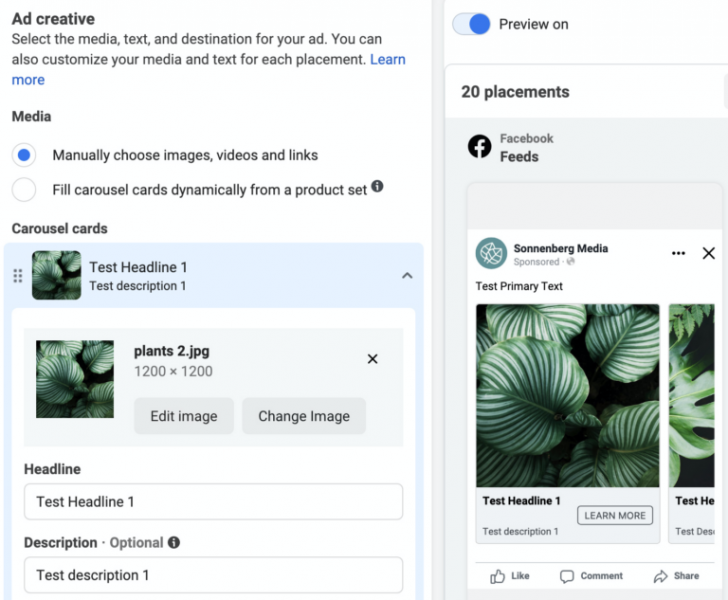
ภาพจาก : https://www.socialmediaexaminer.com/7-ways-to-use-facebook-carousel-posts/
Automate Ad Carousel
สร้าง Carousel Ads จาก Catalog รูปภาพที่มีอยู่เดิมบน Facebook แต่จะไม่สามารถแก้ไขคำอธิบายหรือ Headline ของรูปภาพได้
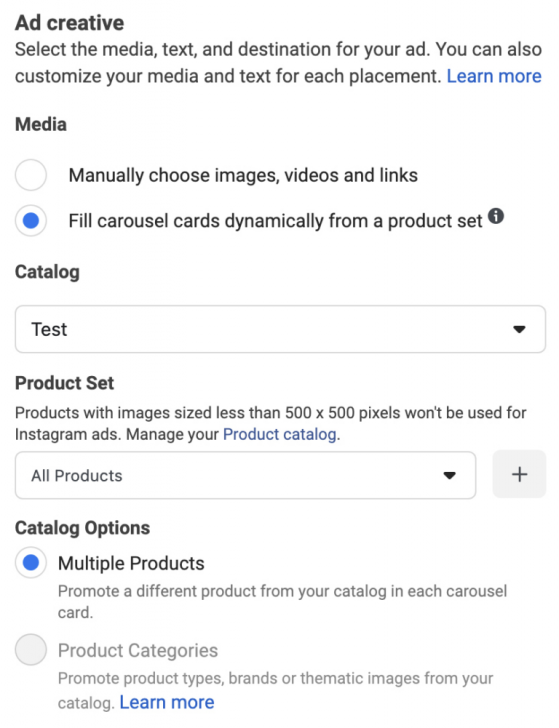
ภาพจาก : https://www.socialmediaexaminer.com/7-ways-to-use-facebook-carousel-posts/
Dynamic Ad Carousel
เปิดใช้งาน "ตัวเลือก Dynamic Formats" ในส่วนของ Ad Setup แล้วกดอนุญาตให้อัลกอริทึมวิเคราะห์และจัดการ Carousel จากนั้นเลือก Catalog สินค้าที่ต้องการเพื่อให้ระบบจัดการสร้างโพสต์แบบ Carousel โดยที่สามารถเสริมข้อมูลเพิ่มเติมได้
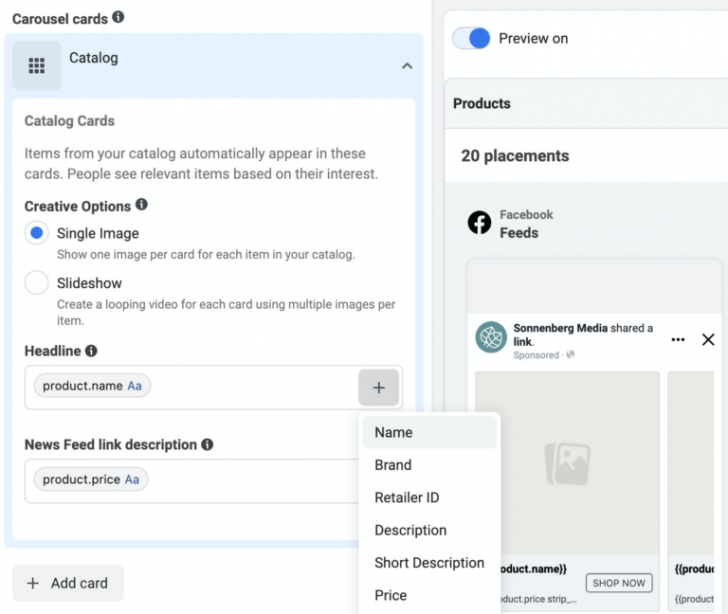
ภาพจาก : https://www.socialmediaexaminer.com/7-ways-to-use-facebook-carousel-posts/
- กดเผยแพร่ Carousel Ads ตามช่วงเวลาที่ต้องการหรือบันทึกเป็นแบบร่างได้
7 วิธีเพิ่มความน่าสนใจให้กับ Carousel Post บน Facebook
(7 Facebook Carousel Post Tips)
1. เล่าเรื่องราวผ่าน Carousel
อาจเลือกใช้รูปภาพที่มีความต่อเนื่องกัน (Continuously) หรือภาพที่สื่อถึงการเล่าเรื่องที่ดูน่าติดตาม เพื่อดึงดูดให้ผู้พบเห็นรู้สึกสนใจและอยากกดเข้ามาดูรายละเอียดสินค้าหรือบริการ
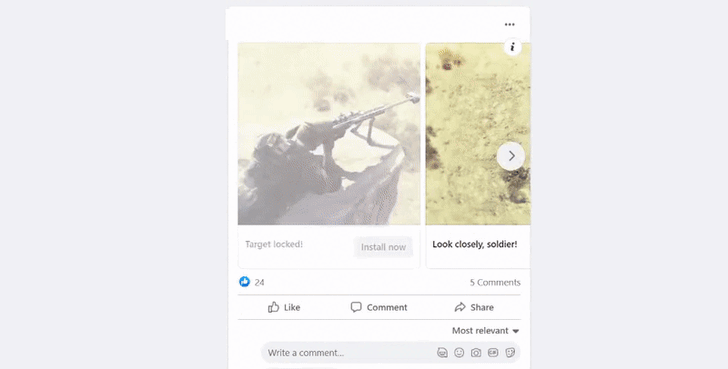
ภาพจาก : https://reallygooddesigns.com/facebook-carousel/
2. เสริมสร้างความน่าเชื่อถือ
เพิ่มความน่าเชื่อถือให้กับแบรนด์หรือบริการของเรา โดยอาจนำเอาข้อมูลทางสถิติมาประกอบภาพ Carousel เพื่อดึงความสนใจของผู้พบเห็น
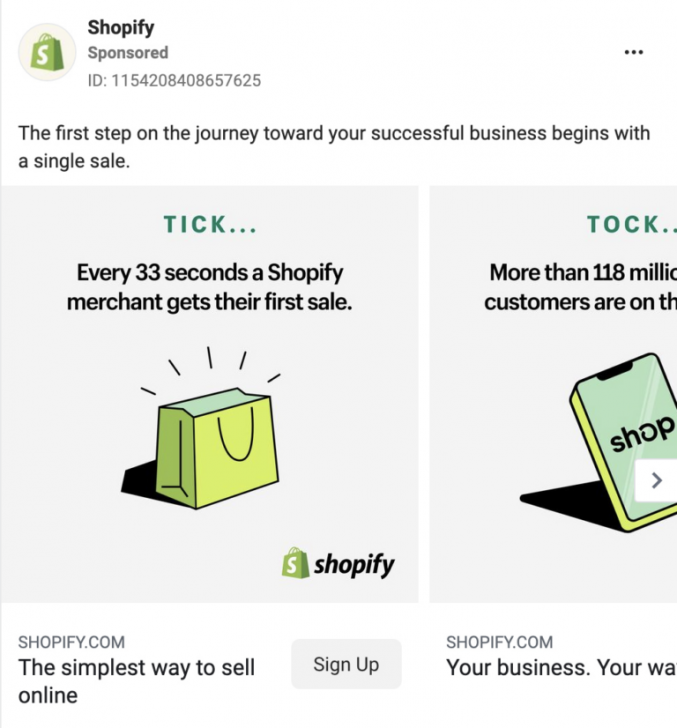
ภาพจาก : https://www.socialmediaexaminer.com/7-ways-to-use-facebook-carousel-posts/
3. แชร์รีวิว
แชร์การรีวิวสินค้าของลูกค้าที่เคยใช้บริการ เพื่อดึงดูดลูกค้ากลุ่มใหม่ ให้เกิดความเชื่อถือในแบรนด์ของเรา (แนะนำให้ขออนุญาตลูกค้าก่อนแชร์รีวิวทุกครั้ง หรืออาจปิดชื่อ / หน้าตาของลูกค้าเพื่อความเป็นส่วนตัวก็ได้เช่นกัน)
4. แนะนำผลิตภัณฑ์
ใช้ Carousel Ads เพื่อโปรโมทผลิตภัณฑ์หลาย ๆ ชิ้นในเวลาเดียวกัน โดยอาจเลือกโปรโมทผลิตภัณฑ์เซ็ตใหม่ หรือแนะนำผลิตภัณฑ์ขายดีอันดับต้น ๆ เพื่อดันยอดขายให้มากขึ้นก็ได้เช่นกัน
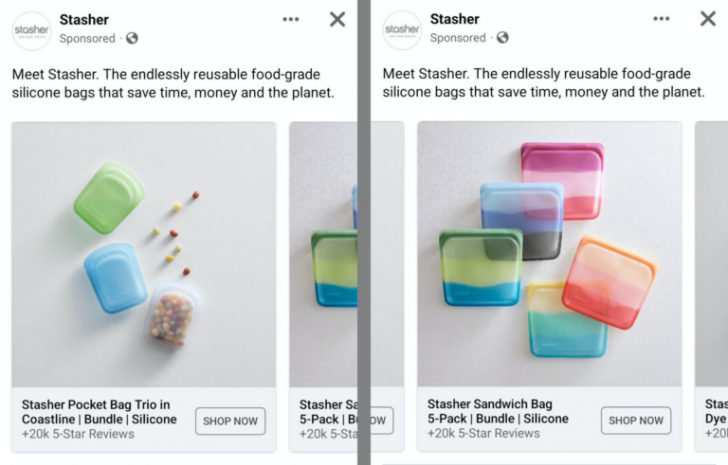
ภาพจาก : https://www.socialmediaexaminer.com/7-ways-to-use-facebook-carousel-posts/
5. อธิบายสรรพคุณหรือประโยชน์ของสินค้า
เพิ่มคำอธิบายเกี่ยวกับประโยชน์ของสินค้า เช่น อธิบายสรรพคุณชูจุดเด่นของสินค้าตัวนั้น ๆ (เป็นมิตรต่อสิ่งแวดล้อม, เทียบเท่าการใช้งานผลิตภัณฑ์ธรรมดาถึง x ชิ้น) หรืออาจเพิ่มความน่าสนใจให้กับสินค้าของเราที่ร่วมกับแคมเปญช่วยเหลือสิ่งแวดล้อม, Red Products หรือแคมเปญการกุศลอื่น ๆ มาเขียนอธิบายบน Carousel ให้ผู้พบเห็นสามารถตัดสินใจเลือกซื้อได้ง่ายยิ่งขึ้น
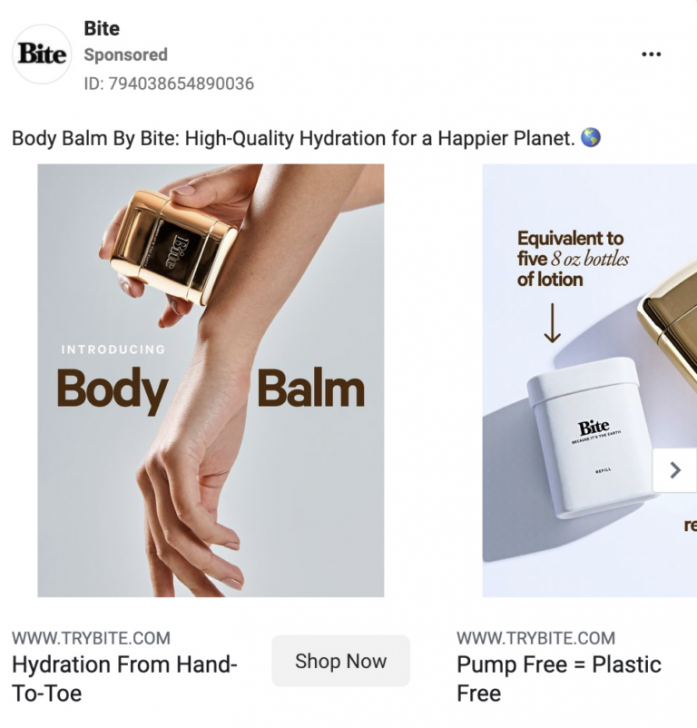
ภาพจาก : https://www.socialmediaexaminer.com/7-ways-to-use-facebook-carousel-posts/
6. อธิบายขั้นตอน
ใส่ Bullet Point ที่ตัวโพสต์และเลือกใช้รูปที่สื่อถึงการลำดับเหตุการณ์ที่เข้าใจง่าย เช่น วิธีการสมัครสมาชิก, วิธีการใช้งานผลิตภัณฑ์และผลลัพธ์หลังการใช้งาน เป็นต้น
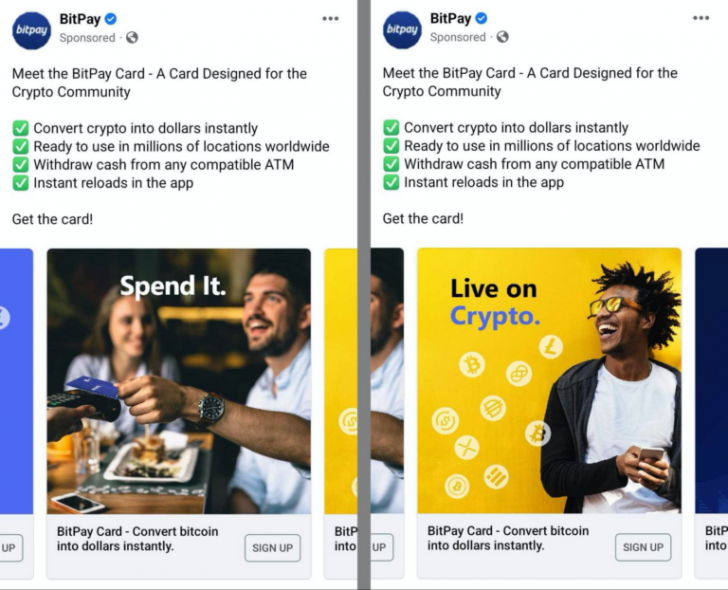
ภาพจาก : https://www.socialmediaexaminer.com/7-ways-to-use-facebook-carousel-posts/
7. ใส่ราคาและโปรโมชัน
ช่วยให้ลูกค้าตัดสินใจเลือกซื้อสินค้าง่ายขึ้นด้วยการระบุราคาสินค้าอย่างชัดเจนและเพิ่มโปรโมชัน เช่น ส่งฟรีเมื่อซื้อครบ xxx บาท, ลดราคาสินค้า หรือแนบรูปตัวอย่างของแถมบน Carousel ของเรา
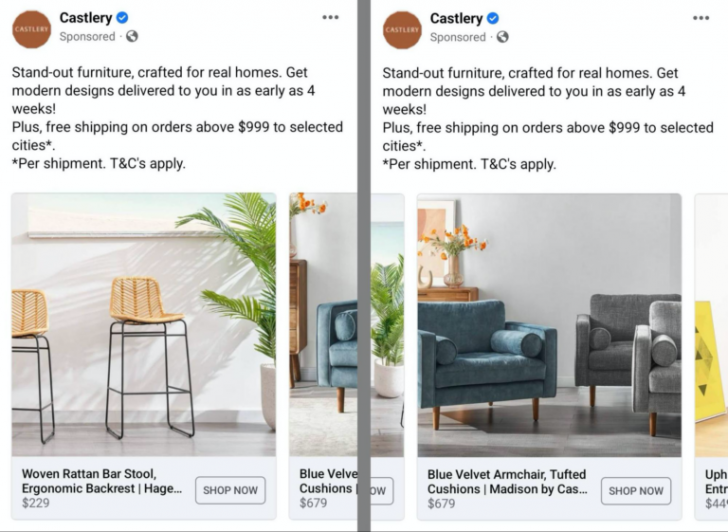
ภาพจาก : https://www.socialmediaexaminer.com/7-ways-to-use-facebook-carousel-posts/